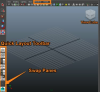Kredit za obrázok: Maskot/Maskot/GettyImages
Služba Verizon FiOS poskytuje komplexné internetové, telefónne a televízne služby zákazníkom v celých Spojených štátoch. Služba FiOS, poháňaná špičkovým optickým pripojením, dokáže pokryť prakticky všetky potreby pripojenia v domácnosti, pokiaľ ide o zábavu a produktivitu. Ak ste si nedávno predplatili službu Verizon FiOS, s najväčšou pravdepodobnosťou ste dostali rôzne hardvérové zariadenia. Diaľkové ovládanie, ktoré je súčasťou vášho balíka FiOS, možno jednoducho naprogramovať pomocou série relatívne jednoduchých krokov.
Tip
Kroky, ktoré používate na naprogramovanie diaľkového ovládača Verizon FiOS, sú určené konkrétnym modelom hardvéru, ktorý máte. Našťastie môžete diaľkové ovládanie rýchlo naprogramovať bez ohľadu na to, aký model ste dostali.
Skúmanie základov FiOS
Keď spustíte službu Verizon FiOS, dostanete kombináciu hardvérových zariadení, z ktorých každé sa používa v spojení s ostatnými na napájanie vášho domáceho alebo kancelárskeho pripojenia. Diaľkové ovládanie, ktoré je súčasťou vášho nastavenia Verizon FiOS, môže byť jedným z niekoľkých dostupných modelov. Webová stránka Verizon v súčasnosti uvádza päť rôznych modelov diaľkových ovládačov, ktoré možno použiť v spojení s káblovým hardvérom.
Video dňa
Diaľkové ovládanie funguje ako brána k vašej službe Verizon FiOS TV. Či už máte záujem sledovať bežné káblové programy alebo plánujete prístup k streamovanému obsahu, váš diaľkový ovládač je nástroj, ktorý používate na uľahčenie tohto procesu.
Ako naprogramovať diaľkové ovládanie FiOS
Keď ste pripravení naprogramovať diaľkové ovládanie Verizon, prvým krokom je určiť, ktorý konkrétny model máte. Tu uvedené kroky sú pre populárny diaľkový ovládač Verizon P265. Ďalšie informácie týkajúce sa všetkých ostatných dostupných vzdialených zariadení sú však k dispozícii na webovej lokalite spoločnosti Verizon.
Zapnite televízor aj set-top box a overte, či môžete sledovať televíziu. Stlačte tlačidlo OK a FiOS TV tlačidlá súčasne a podržte ich 5 sekúnd, kým ich súčasne uvoľníte. Po uvoľnení oboch tlačidiel diaľkový ovládač dvakrát zabliká červeným svetlom a potom zostane svietiť.
Vašou ďalšou úlohou je nájsť špecifický programovací kód, ktorý spáruje váš diaľkový ovládač s televízorom. Ak to chcete urobiť, stlačte tlačidlo Prehrať/Pozastaviť tlačidlo na diaľkovom ovládači a potom ho po 1 sekunde uvoľnite.
Hľadanie vzdialených kódov FiOS
Pokračujte v stláčaní tlačidla Prehrať/Pozastaviť tlačidlo a uvoľnite ho, kým diaľkový ovládač nenájde správny kód. Keď sa televízor vypne, budete vedieť, že máte správny kód. Po vypnutí televízora uvoľnite tlačidlo Prehrať/Pozastaviť tlačidlo.
Ako posledný krok stlačte tlačidlo Napájanie TV ešte raz, aby ste zariadenie znova zapli. Potom stlačte tlačidlo OK tlačidlo. Tým sa uloží aktuálna konfigurácia, takže keď sa nabudúce rozhodnete použiť službu FiOS TV, môžete ju okamžite ovládať pomocou diaľkového ovládača.
Ak narazíte na technické problémy s hardvérom, zákaznícka podpora Verizon vám pomôže s akýmikoľvek problémami. Možno zistíte, že pri riešení problémov s programovaním na diaľku vám môže pomôcť aj návšteva webovej stránky Verizon online na riešenie problémov s programovaním na diaľku. Ak stále nemôžete naprogramovať svoj FiOS box, možno budete musieť vyriešiť problém s iným hardvérom, ktorý je súčasťou vášho nastavenia FiOS.